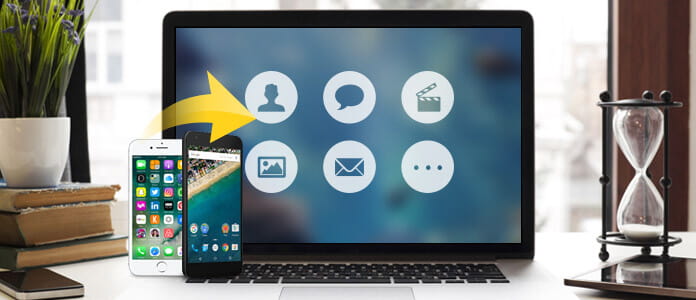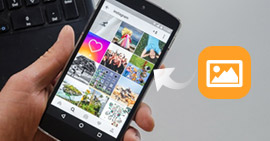Datasikkerhetskopi for Android og iPhone / iPad / iPod
Oppsummering
Som bred bruk av smarttelefoner blir dataene som er lagret på smarttelefonen viktigere enn før. Sikkerhetskopiering av kontakter, meldinger, bilder, dokumenter, appdata og mer blir også nødvendig bare i tilfelle. På denne siden vil vi diskutere de to løsningene som hjelper deg med å ta sikkerhetskopi av data for Android og iOS-enhet til PC på den enkleste måten.
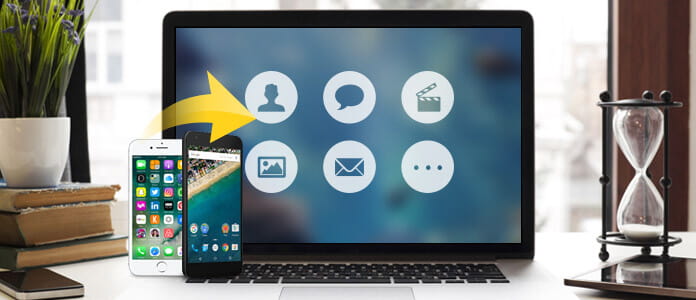
Data backup
Del 1. Programvare for sikkerhetskopiering av data
Før du følger måtene å lage sikkerhetskopi av data, bør du forstå betydningen av data backup. Datasikkerhetskopi er resultatet av kopiering eller arkivering av filer og mapper med det formål å kunne gjenopprette dataene i tilfelle tap av data. Smarttelefoner som Android eller iOS-enhet lar deg ikke ta sikkerhetskopi av data direkte, men krever at du finner pålitelig programvare for sikkerhetskopiering av data. På dette tidspunktet er det første du må gjøre å finne data-backup-programvare for Android og backup-app for iPhone iPad.
FoneLab - iPhone Data Recovery For Mac
- FoneLab er iOS data backup programvare som lar deg lage data backup fra din iPhone.
- Sikkerhetskopiere kontakter, meldinger, anropslogger, etc. til datamaskinen.
- Kopier bilder, musikk, WhatsApp-data, etc. til PC.
- Støtt iPhone iPad iPod.
- Gjenopprett sikkerhetskopidata fra iCloud / iTunes.
Sjekk følgende opplæring til bruk FoneLab til å ta sikkerhetskopi av iPhone iPad eller iPod.
FoneLab - Android Data Recovery For Mac
- FoneLab for Android er den profesjonelle data-backup-appen for å trekke ut data fra Android-enheter.
- Sikkerhetskopier Android-kontakter, meldinger, samtalehistorikk osv. Til PC (Uten rot).
- Overfør bilder, WhatsApp-data, etc. fra Android til PC.
- Gjør sikkerhetskopiering av data fra Samsung, HTC, LG, Huawei, etc.
- Gjenopprett slettede data fra Android-enheter til PC. (Rot)
Sjekk følgende opplæring til bruk FoneLab for Android for å sikkerhetskopiere Android-data.
Del 2. Hvordan sikkerhetskopiere iPhone iPad-data til PC
Trinn 1Koble til iPhone
Kjør FoneLab på datamaskinen din (Windows eller Mac), koble iPhone til PCen med USB-kabelen.

Trinn 2Skann iPhone
Klikk "Gjenopprett fra iOS-enhet", og denne programvaren vil oppdage iPhone-en din. Klikk på "Start skanning" for å la denne programvaren skanne din iPhone.
Her må du trykke på "Tillit" på iPhone for å tilfredsstille forespørselen om å kjøre iPhone på datamaskin.

Trinn 3Forhåndsvis data og lag sikkerhetskopi
Etter at dataskanningen er fullført, kan du se alle datatypene som er oppført i venstre sidefelt. Velg en datatype for å se detaljene i høyre vindu, og merk av for varene og slikk "Gjenopprett" for å sikkerhetskopiere data fra iPhone til PC.

Du kan lære trinnene fra videoen nedenfor:
Sjekk hvilken datatype som kan FoneLab ta sikkerhetskopi:
| Støttede enheter |
Typer av sikkerhetskopiering av data |
| iPhone 4 / 3GS, iPod touch 4, iPad 1 |
Tekstinnhold (10 typer): Kontakter, Tekstmeldinger / iMessages, Anropslogg, Kalender, Notater, Påminnelse, Safari Bokmerke, Safari Historie, WhatsApp, App Dokument Medieinnhold (10 typer): Kamerarulle, Fotobibliotek, Fotostream, Melding Vedlegg, stemmememoer, WhatsApp-vedlegg, telefonsvarer, appbilder, appvideoer, applydtips: Når det gjelder bilder, kan FoneLab gjenopprette dem som miniatyrbilder eller bilder fra disse enhetene. |
| iPhone 15/14/13/12/11/X/8/7/7 Plus/SE/6s/6s Plus/6/6 Plus/5s/5c/5/4S, den nye iPaden, iPad 2/4, iPod touch 5, iPad Air 1/2, iPad med Retina-skjerm, iPad mini 1/2/3/4, iPad Pro |
Tekstinnhold (9 typer): Kontakter, Tekstmeldinger / iMessages, Anropslogg, Kalender, Notater, Påminnelse, Safari-bokmerke, Safari-historie, WhatsApp Media-innhold (4 typer): Kamerarulle, Fotobibliotek, Talememoer, Fotostream-tips: Når det gjelder bilder, kan FoneLab gjenopprette dem som miniatyrbilder fra disse enhetene. |
Utvidet lesing:
Slik sikkerhetskopierer du iPhone til iCloud
Slik sikkerhetskopierer du iPhone til iTunes
Del 3. Hvordan sikkerhetskopiere Android-telefon / nettbrett til PC
Trinn 1Koble Android-telefon til PC
Etter å ha lastet ned FoneLab for Android til datamaskinen din, kjører du den umiddelbart. Koble Android-telefonen til datamaskinen med USB-kabel.
For å kunne bruke Android-telefonen din på datamaskinen, må du gjøre det feilsøke USB-modus på Android-telefon for det første.

Trinn 2Velg data for skanning
Klikk "Android Data Recovery", så vil denne programvaren oppdage Android-telefonen din automatisk. I popup-grensesnittet velger du datatypen du vil sikkerhetskopiere til PC> "Neste" for å begynne å skanne Android-telefonen.

Trinn 3Se og sikkerhetskopiere Android-data
Etter at skanneresultatet har vist, kan du se alle datatyper på Android-skjerm i grensesnittet. Velg en datatype, og klikk på den for å se detaljene. Etter det kan du merke av for dataene du vil kopiere til PC, klikke på "Gjenopprett" for å lagre data på datamaskinen.

Du kan se videoen nedenfor:
Sjekk hvilken datatype FoneLab for Android støtter for sikkerhetskopiering til PC:
| Støttede enheter |
Typer av sikkerhetskopidata |
| Samsung Galaxy, Sony, LG, HTC, Motorola, Huawei, Google Phone, ZTE, Xiaomi og mer. |
Kontakter, meldinger, samtalehistorikk, bilder, videoer, lyd, WhatsApp-data, bokmerke, dokumenter. |
For Samsung-sikkerhetskopi kan du bruke FoneLab for Android til å lage sikkerhetskopi av data. Du kan også lese dette innlegget for å bruke en annen måte sikkerhetskopiere Samsung-telefon.
Hva synes du om dette innlegget?
Utmerket
Vurdering: 4.7 / 5 (basert på 180-karakterer)